从视频中撷取音乐是收集背景音频的好主意,提取特定的背景声音并将其插入另一部电影,进行混音,或提取歌曲并将其作为铃声。无论您从MP4获取音频的目的和原因是什么,本指南将向您展示几种方法。
方法1。Rip音频从MP4与音频提取器
要从视频中提取声音,你需要这种高质量音频器软件- EaseUS MobiMover来帮助。作为最智能的音频提取器和iPhone数据传输软件之一,EaseUS MobiMover可以轻松地以高速和高质量的方式从视频中提取音频文件。除了MP4,它还支持从各种视频格式提取音频,包括M4V, MKV, AVI, WMV, F4V, F4P, MOV等。更重要的是,从YouTube上提取音频也可以使用EaseUS mobilemover。
现在,让我们按照以下步骤使用EaseUS MobiMover从视频中撷取音频。
步骤1。在您的PC上打开EaseUS MobiMover,点击导航面板中的“Video to MP3”。
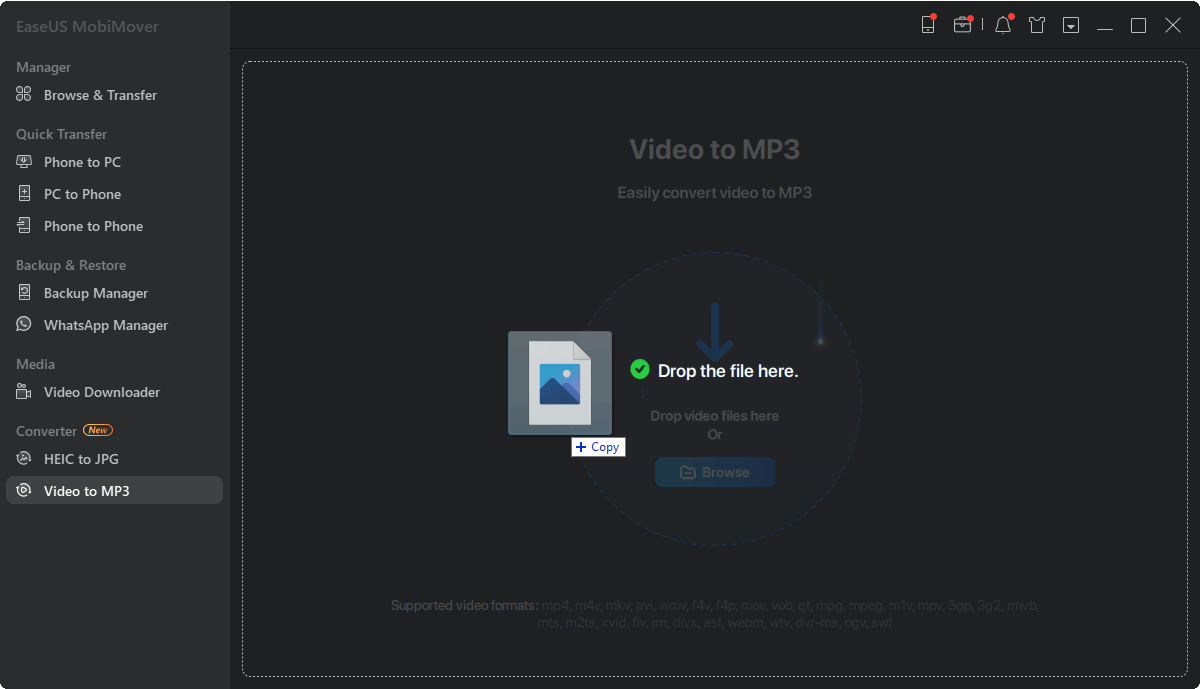
步骤2。点击“浏览”添加一个或多个视频从您的电脑。您还可以拖放视频来添加它们。
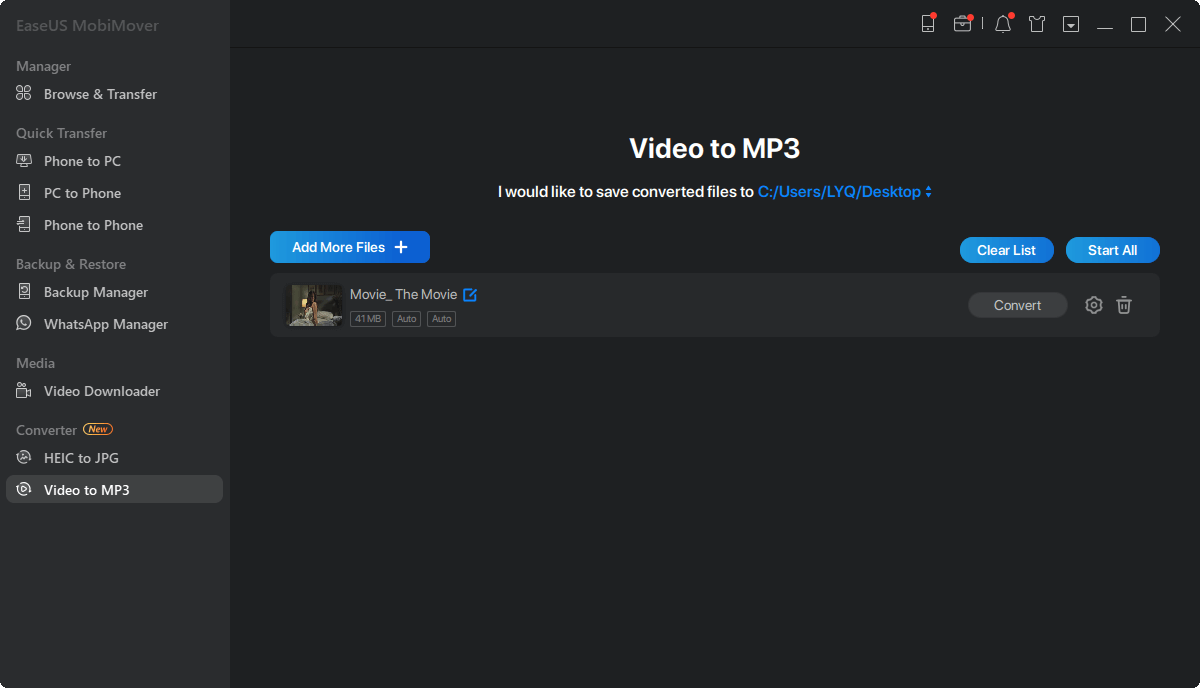
步骤3。然后点击“转换”将视频转换为MP3。过程完成后,您可以在您的电脑上检查转换后的MP3文件
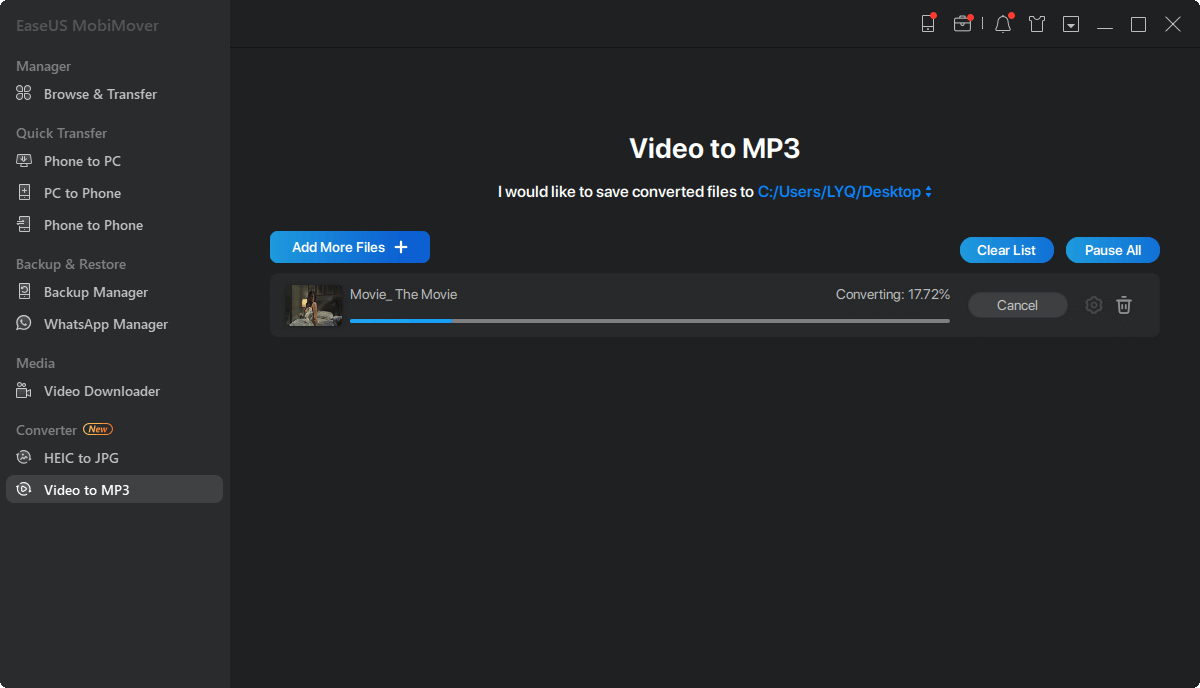
提示: EaseUS mobilemover还具备以下功能将数据从iPhone传输到电脑管理WhatsApp数据,将HEIC转换为JPG;从任何网站下载视频,或轻松备份iOS数据。无论如何,它是一个全面的iPhone数据管理器,使数据组织变得容易。
方法2。获得音频从MP4与在线音频转换器
如果您不想在计算机上安装任何应用程序,您可以尝试在线转换解决方案。许多免费网站提供转换服务,不需要你安装任何应用程序。虽然您可以利用在线转换器的很多好处,但也有一些缺点,例如:
- 需要互联网连接-在线转换器需要可靠的互联网连接。
- 文件大小限制-在线转换器通常限制您可以转换的文件的大小。
- 功能有限——在线转换器通常提供的功能较少,因此您无法自定义设置。
如果你坚持将视频在线转换为音频,你可以尝试使用这个在线转换器- Convertio [https://convertio]。Co /audio-converter/]来完成工作。下面是步骤。
步骤1。打开一个新选项卡并导航到convert .co。
步骤2。将文件放到Convertio的界面上。
步骤3。选择一种输出格式,然后点击“转换”按钮。
步骤4。等待该进程完成。

方法3。在Mac上使用QuickTime从MP4中提取音频
多亏了这个内置的应用程序- QuickTime, Mac用户可以从视频中提取音频,而无需下载任何软件。步骤非常简单,如下所示。
步骤1。在Mac上打开QuickTime并加载要转换的MP4文件。
步骤2。在菜单栏中,选择“File”>“Export”>“Audio only”。
步骤3。命名文件并单击“导出”。
步骤4。然后,文件将导出为。m4a格式。你可以很容易地把这个M4A转换成MP3。

方法4。从视频中提取音频与VLC
VLC是一种媒体播放器,能够从常见的视频文件格式(如MP3、OGG和许多其他音频格式中的MP4)中提取音频。但是用VLC提取音频的过程是复杂的,所以你最好小心处理。
步骤1。在您的计算机上下载并打开VLC播放器。
步骤2。从下拉菜单中点击“媒体”,然后选择“转换/保存”。
步骤3。点击“添加”,在“打开媒体”窗口中添加您希望转换为音频的视频文件。
步骤4。一旦你选择了你想要的文件,点击“转换/保存”。
步骤5。在Profile下,可以选择MP3、FLAC或OGG等输出格式。
步骤6。接下来,选择一个保存音频文件的位置,给音频文件起一个名字,然后点击“保存”按钮。
步骤7。点击“开始”按钮开始转换过程。

临终遗言
使用上述四种不同的方法,您可以轻松地从MP4中提取音频。正如您所看到的,可以使用一些在线或基于桌面的转换器将视频转换为音频。每种转换器都有其优点和缺点。只需选择您希望使用的转换器。
这个页面有用吗?
相关文章
如何传输数据从iPhone 6/6s到iPhone X在3种方式
![作者图标]() 米拉/ 2023年4月18日
米拉/ 2023年4月18日![作者图标]() 米拉/ 2023年4月18日
米拉/ 2023年4月18日![作者图标]() 索菲亚阿尔伯特/ 2023年4月18日
索菲亚阿尔伯特/ 2023年4月18日![作者图标]() 米拉/ 2023年4月18日
米拉/ 2023年4月18日

